第4章 CATIA V5创成式曲面设计
CATIA V5 创成式工程图

8)等轴测视图(Isometric View) 单击等轴测试图命令图标,再单击三维对象的某一面,以此面作为基准面生成等轴测视图。
在工程图中创建爆炸视图也使用此命令,首选在装配环境中创建爆炸图场景,然后单击该命令图标, 在3D环境中选择场景,然后再单击要创建工程图的装配体的面,即可创建爆炸视图。
提高性能。近似模式适用于涉及大数数据量的复杂产品或部件。 Raster(光栅):快速生成大型产品或装配的全局视图,这些视图和作为图像的视图关联。
五、功能详解 (一)创建视图 (1)自动创建主要视图
零件或装配件设计完成后,在文件仍打开状态,选择Start-Mechanical-Drafting,进入工程图环境:
细节视图中的符号等部件可以使用该命令进行重用。
单击该命令后在特征树上的细节视图中选中要重复使用的2D部件,选择插入点。 该命令可以炸开重复使用的部件
(4)当前工作视图 在Sheet与 Detail Sheet中放置视图,视图是构成图纸的基础,一个工程图中会有不同的
方向视图。工程图工作环境中的工作视图分为当前工作视图(视图的边框为红色)和非当前工作 视图(视图的边框为蓝色)。各个视图的切换方式,可以双击特征树图中的图标,或都直接在视 图上双击,视图的边框会变成红色,化表此视图是当前工作视图。
位置调整好后,双击空白区的任意位置,创建正视图。视图操纵器设定 •设 Nhomakorabea增量转动
•设定自由转动
•选择一旋转角度,点右键
正视图生成过程中可以选择装配件的某个零件或零件中的某个Body进行单独投影,创建正视图。 在装配环境中可以通过零件属性的设置来设定是否创建投影、剖切等。
3)高级正视图(Advance Front View) 高级正视图的创建方法与正视图一样,只是创建高级正视图时可配置如视图名称、视图
catia创成式外形风格造型设计

第二章 CATIA V5 创成式外形设计目录1产品介绍 (6)2图标功能介绍(基本概念、基本界面介绍) (6)2.1线框造型(Wireframe)图标 (6)2.2曲面造型(Surfaces) (7)2.3几何操作(Operations) (7)2.4分析(Analysis) (8)2.5约束(Constraints) (9)2.6注解(Annotations) (9)2.7高级复制工具(Advanced Replication Tools) (9)2.8用户特征(UserFeature) (9)2.9高级曲面造型(Advanced Surfaces) (10)2.10与创成式外形设计有关的工具 (10)3软件环境设定(Customizing Settings) (11)3.1一般环境参数设定(General选项) (11)3.2显示环境参数设定(Display选项) (12)3.3零件文档参数设定(Part Document选项) (12)4功能详细介绍 (13)4.1线框造型功能(Wireframes) (13)4.1.1点的生成(Point)详解 (13)4.1.2创建多点/平面(Points and Planes Repetition)详解 (13)4.1.3创建极值元素(Extremum)详解 (14)4.1.4创建极坐标极值元素(Polar Extremum)详解 (15)4.1.5直线的生成(Line)详解 (17)4.1.6折线的生成(Polyline)详解 (17)4.1.7平面的生成(Plane)详解 (17)4.1.8在两平面间创建多平面(Planes Between)详解 (18)4.1.9圆的生成(Circle)详解 (18)4.1.10拐角的生成(Corner)详解 (19)4.1.11桥接曲线(Connect Curve)详解 (19)4.1.12圆锥线(Conic)详解 (20)4.1.13样条线(Spline)详解 (21)4.1.14螺旋线(Helix)详解 (22)4.1.15平面螺旋线(Spiral)详解 (22)4.1.16脊骨曲线(Spine)详解 (23)4.1.17平行线(Parallel Curve)详解 (24)4.1.18投影线(Projection)详解 (25)4.1.19组合投影线(Combine)详解 (25)4.1.20反射曲线(Reflect Curve)详解 (25)4.1.21相交元素(Intersection)详解 (26)4.2曲面造型功能(Surfaces) (27)4.2.1拉伸面(Extrude)详解 (27)4.2.2回转面(Revolution)详解 (27)4.2.3球面(Sphere)详解 (28)4.2.4偏移曲面(Offset)详解 (28)4.2.5扫描曲面(Sweep)详解 (29)4.2.6自适应扫描曲面(Adaptative Sweep)详解 (35)4.2.7填充曲面(Fill)详解 (36)4.2.8放样曲面(Loft)详解 (38)4.2.9过渡曲面(Blend)详解 (40)4.3几何操作功能(Operations) (41)4.3.1合并几何体(Join)详解 (41)4.3.2修补曲面(Healing)详解 (42)4.3.3光顺曲线(Curve smooth)详解 (43)4.3.4恢复被剪切的曲面或曲线(Untrim)详解 (44)4.3.5分解几何元素(Disassemble)详解 (44)4.3.6切割元素(Split)详解 (44)4.3.7修剪元素(Trim)详解 (45)4.3.8提取边界线(Boundary)详解 (46)4.3.9提取几何体(Extract)详解 (47)4.3.10提取多边界(Multiple Edge Extraction)详解 (47)4.3.11两曲面倒圆(Shape Fillet)详解 (47)4.3.12棱线倒圆(Edge Fillet)详解 (48)4.3.13变半径倒圆(Variable Radius Fillet)详解 (49)4.3.14面-面倒圆(Face-Face Fillet)详解 (50)4.3.15三面相切倒圆(Tritangent Fillet)详解 (50)4.3.16平移几何体(Translate)详解 (51)4.3.17旋转几何体(Rotate)详解 (51)4.3.18对称几何体(Symmetry)详解 (51)4.3.19缩放几何体(Scaling)详解 (51)4.3.20仿射对象(Affinity)详解 (52)4.3.21将几何体移动到另一坐标系上(Axis to Axis)详解 (52)4.3.22延长曲线/曲面(Extrapolate)详解 (52)4.3.23曲线/曲面反向(Invert Orientation)详解 (53)4.3.24提取最近部分几何体(Near)详解 (53)4.3.25创建规则(Law)详解 (53)4.4分析功能(Analysis) (53)4.4.1曲面连接性检查(Connect Checker)详解 (53)4.4.2曲线连接性检查(Curve Connect Checker)详解 (54)4.4.3拔模角分析(Draft Analysis)详解 (54)4.4.4曲面曲率映射分析(Mapping Analysis)详解 (54)4.4.5曲线曲率分析(Curvature Analysis)详解 (54)4.5约束功能(Constraints) (55)4.5.1对单个几何元素施加约束(Constraint)详解 (55)4.5.2在几何元素间施加约束(Constraint defined in dialog box)详解 (55)4.6注解功能(Annotations) (55)4.6.1创建带引出箭头的注解(Text with Leader)详解 (55)4.6.2创建超级链接(Flag Note)详解 (55)4.7高级复制功能(Advanced Replication Tools) (56)4.7.1对象复制(Object Repetition)详解 (56)4.7.2矩行阵列(Rectangle Pattern)详解 (56)4.7.3圆形阵列(Circular Pattern)详解 (57)4.7.4复制Open Body(Duplicate OpenBody)详解 (58)4.7.5创建高级复制(PowerCopy Creation)详解 (58)4.7.6将高级复制存入目录(PowerCopy Save In Catalog)详解 (59)4.7.7实例化高级复制(Instantiate PowerCopy)详解 (59)4.8用户特征功能(UserFeature) (60)4.8.1创建用户特征(UserFeature Creation)详解 (60)4.8.2将用户特征存入目录中(UserFeature Save In Catalog)详解 (60)4.8.3实例化用户特征(Instantiate UserFeature)详解 (60)4.9高级曲面造型功能(Advanced Surfaces) (60)4.9.1线与点的展开(Developing wire and points)详解 (60)4.9.2交汇曲面(Junction)详解 (62)4.9.3曲面凸起(Bump)详解 (63)4.9.4根据曲线替换变形曲面(Wrap Curve)详解 (63)4.10与创成式外形设计有关的工具 (66)4.10.1更新模型(Update)详解 (66)4.10.2生成新坐标系(Axis System)详解 (66)4.10.3显示历史树(Show Historical Graph)详解 (66)4.10.4在支撑面上工作(Work On Support)详解 (66)4.10.5捕捉点(Snap to Point)详解 (66)4.10.6创建笛卡尔格栅组(Create a New Set)详解 (67)4.10.7生成带或不带历史记录的几何体(Create Datum)详解 (67)4.10.8插入元素详解 (67)4.10.9实体选择器(Select Current Tool)详解 (67)5应用实例 (68)5.1实例一筋类曲面 (68)5.2实例二 三倒圆曲面交汇处的曲面处理方法 (72)5.2.1三角边曲面补丁法 (72)5.2.2变半径倒圆法 (73)5.2.3四边曲面补丁法 (74)5.3实例三 六倒圆曲面交汇处的曲面处理方法 (76)5.4实例四 多倒圆曲面交汇处的曲面处理方法 (78)5.5实例五 瓶子曲面 (81)5.6实例六 旋钮 (83)1 产品介绍CATIA V5的创成式外形设计(GSD)模块包括线框和曲面造型功能,它为用户提供了一系列应用广泛、功能强大、使用方便的工具集,以建立和修改用于复杂外形设计所需的各种曲面。
CATIA.V5自由曲面设计
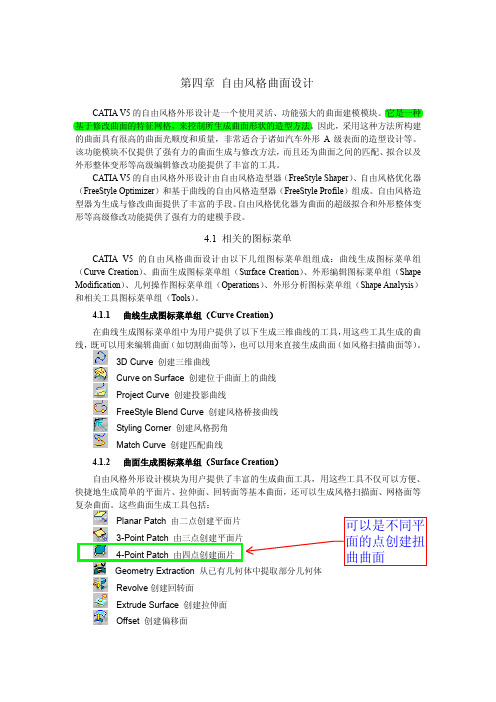
第四章 自由风格曲面设计CATIA V5基于修改曲面的特征网格,因此,采用这种方法所构建的曲面具有很高的曲面光顺度和质量,非常适合于诸如汽车外形A 级表面的造型设计等。
该功能模块不仅提供了强有力的曲面生成与修改方法,而且还为曲面之间的匹配、拟合以及外形整体变形等高级编辑修改功能提供了丰富的工具。
CATIA V5的自由风格外形设计由自由风格造型器(FreeStyle Shaper )、自由风格优化器(FreeStyle Optimizer )和基于曲线的自由风格造型器(FreeStyle Profile )组成。
自由风格造型器为生成与修改曲面提供了丰富的手段。
自由风格优化器为曲面的超级拟合和外形整体变形等高级修改功能提供了强有力的建模手段。
4.1 相关的图标菜单CATIA V5的自由风格曲面设计由以下几组图标菜单组组成:曲线生成图标菜单组(Curve Creation )、曲面生成图标菜单组(Surface Creation )、外形编辑图标菜单组(Shape Modification )、几何操作图标菜单组(Operations )、外形分析图标菜单组(Shape Analysis )和相关工具图标菜单组(Tools )。
4.1.1 曲线生成图标菜单组(Curve Creation )在曲线生成图标菜单组中为用户提供了以下生成三维曲线的工具,用这些工具生成的曲线,既可以用来编辑曲面(如切割曲面等),也可以用来直接生成曲面(如风格扫描曲面等)。
3D Curve 创建三维曲线Curve on Surface 创建位于曲面上的曲线Project Curve 创建投影曲线FreeStyle Blend Curve 创建风格桥接曲线Styling Corner 创建风格拐角Match Curve 创建匹配曲线4.1.2 曲面生成图标菜单组(Surface Creation )自由风格外形设计模块为用户提供了丰富的生成曲面工具,用这些工具不仅可以方便、快捷地生成简单的平面片、拉伸面、回转面等基本曲面,还可以生成风格扫描面、网格面等复杂曲面。
CATIA创成式曲面设计.

在平行曲线中规则按钮起什么作用?
当 GSD 工作台在 HD2 配置下, 平行曲线面板显示一个规则按钮。 这个按钮可以让你在创建平 行曲线时定义可变偏移。 规则将在下一节中深度介绍。
37
Copyright DASSAULT SYSTEMES
“Geodesic” 和 “Euclidean” 在平行曲线中的区别?
4
创建桥接曲面
1
创建线框结构 (草图或者非草图 几何学)
3
在曲面上执行操作。
2
在部件的主要部分创建曲面
Copyright DASSAULT SYSTEMES
5
可选择的 : 曲面造型 几何变换生成实体。
2
Copyright DASSAULT SYSTEMES
访问工作台
1
2
从菜单 Start/Shape/Generative Shape Design
Copyright DASSAULT SYSTEMES
关联曲线。 21
创建一个关联曲线:基本曲线类型
你可以选择一种基本曲线用于创建关联曲线:
1 2 选择基本曲线类型 : 3 选择基本曲线创建曲率驱动曲线 :
4 选择需要连接的第一和第二条曲线,以及曲线
的联结点 :
5 点击OK创建相似曲线 :
22
Copyright DASSAULT SYSTEMES
Copyright DASSAULT SYSTEMES
曲面设计工作台术语
• Part: 是零件的组合和几何约束的方 法。 •PartBody:主要包含创建实体的特征 。它也可以包含表面和线框元素。 • 几何图形集(Geometrical Set) :包 括用来创建表面和线框元素的特征。 •有序几何图形集(Ordered Geometrical Set) :包括表面和线框。 这些零件的元 素创建于线性的方法。 OGS 也可以包 含实体。 部件允许装配件设计存在于 OGS。
catia创成式曲面外形设计实例

§2 CATIA V5R20零件特征修饰
2.创建线框
(9)创建曲线:螺旋曲线
有拔模斜度
§2 CATIA V5R20零件特征修饰
3.曲线的曲率分析
例1.圆周螺旋线
1
2
3
4
例2. 螺旋灯管曲线
1 3
2 4
5
6
7
8 9
§2 CATIA V5R20零件特征修饰
三维软件-CATIA
第五章 CATIA V5R20 创成式外形设计
§1 CATIA V5R20创成式外形设计用户界面 §2 CATIA V5R20创建线框 §3 CATIA V5R20创建曲面 §4 CATIA V5R20编辑曲面 §5 CATIA V5R20曲面的圆角及转化实体
§1CATIA V5R20创成式外形设计用户界面
例5. 饮料瓶
例4. 饮料瓶
1
例6. 盖子
例5. 盖子
4.创建曲面
5. 创建偏移曲面:一般偏移
§2 CATIA V5R20零件特征修饰
4.创建曲面
5. 创建偏移曲面:可变偏移
§2 CATIA V5R20零件特征修饰
4.创建曲面
5. 创建偏移曲面:粗略偏移
§2 CATIA V5R20零件特征修饰
4.创建曲面
6. 创建扫掠曲面
§2 CATIA V5R20零件特征修饰
(7)创建偏置曲线
§2 CATIA V5R20零件特征修饰
2.创建线框
(8)创建二次曲线:圆
§2 CATIA V5R20零件特征修饰
2.创建线框
(8)创建二次曲线:圆角
§2 CATIA V5R20零件特征修饰
创成式曲面设计catia
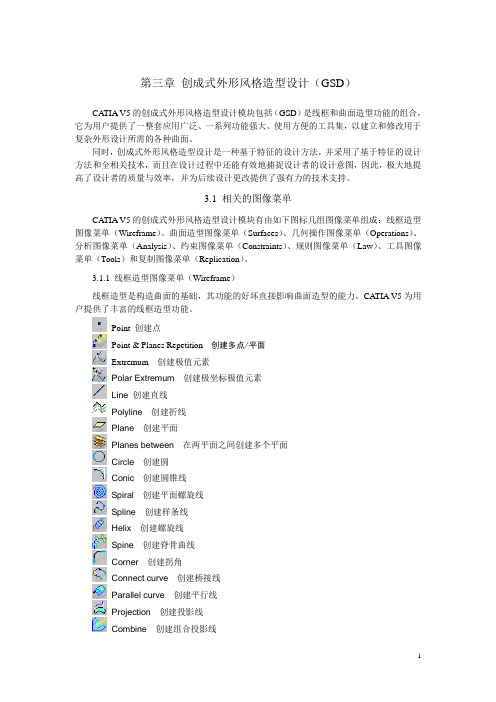
第三章创成式外形风格造型设计(GSD)CATIA V5的创成式外形风格造型设计模块包括(GSD)是线框和曲面造型功能的组合,它为用户提供了一整套应用广泛、一系列功能强大、使用方便的工具集,以建立和修改用于复杂外形设计所需的各种曲面。
同时,创成式外形风格造型设计是一种基于特征的设计方法,并采用了基于特征的设计方法和全相关技术,而且在设计过程中还能有效地捕捉设计者的设计意图,因此,极大地提高了设计者的质量与效率,并为后续设计更改提供了强有力的技术支持。
3.1 相关的图像菜单CATIA V5的创成式外形风格造型设计模块有由如下图标几组图像菜单组成:线框造型图像菜单(Wireframe)、曲面造型图像菜单(Surfaces)、几何操作图像菜单(Operations)、分析图像菜单(Analysis)、约束图像菜单(Constraints)、规则图像菜单(Law)、工具图像菜单(Tools)和复制图像菜单(Replication)。
3.1.1 线框造型图像菜单(Wireframe)线框造型是构造曲面的基础,其功能的好坏直接影响曲面造型的能力。
CATIA V5为用户提供了丰富的线框造型功能。
Point 创建点Point & Planes Repetition创建多点/平面Extremum创建极值元素Polar Extremum创建极坐标极值元素Line 创建直线Polyline创建折线Plane创建平面Planes between在两平面之间创建多个平面Circle创建圆Conic创建圆锥线Spiral创建平面螺旋线Spline创建样条线Helix创建螺旋线Spine创建脊骨曲线Corner创建拐角Connect curve创建桥接线Parallel curve创建平行线Projection创建投影线Combine创建组合投影线Reflect lines创建反射线Intersection创建交线3.1.2 曲面造型图像菜单(Surfaces)曲面造型功能的强弱是软件造型功能强弱的重要标志,它被广泛应用于汽车外形、模具型面等产品的设计上。
CATIA V5 创成式曲面设计
CATIA V5 Training
(10)利用公式创建平面:该方法用于生成公式为AX+BY+CZ=D的平面。其中公式中的A、B、 C、D四个参数的数值由用户输入。
选择一个点以通过该点定位平面,可以修改 A、B 和 C 项,而 D 项将变为灰色。在创建期间启动此命令时,轴系 字段的初始值为当前局部轴系。 如果当前没有局部轴系,则该字段将设置为默认。 当选择了某个局部轴系时,A、 B、C 和 D 的值将随着选定轴系而发生变化,从而使平面位置保持不变。 使用公式赋值的情况则有所不同: 即使 选择轴系,定义的公式也不会变化。
CATIA V5 Training
4、直线(Line) 在CATIA V5中提供了多种生成直线的方法。如果指定支撑面,最后生成的直线会被投影到支 撑面上。 (1)通过两点生成直线(Point-Point):该方法用于生成两点(Point1、Point2)间的直线。
选了曲面作为Support面时,曲面会投影到曲面上
CATIA V5 Training 一、GSD模块交互界面
CATIA V5 Training
二、功能介绍
(一)线框造型功能(Wire frames) 1、点(Point)
在CATIA V5中,生成点的步骤为:选择生成点的类型(Point type);输入相应参数;点击OK 按钮,生成点。其中,点的类型有以下几种: (1) 坐标点(Coordinates):它用于生成相对于参考点(Reference point)来指定x、y、z坐标 值的点。系统默认参考点为坐标原点,也可以自行指定参考点。
CATIA V5 Training
CATIA V5 创成式外形设计
Generative Shape Design
第四章 catia 线框和曲面设计
4.1.1 点
在CATIA中,点创建形式主要有四种,单击【点】按钮,系统弹出【点定 义】对话框。 在【点类型】选择框中,单击【点】按钮下边的小三角,弹出下拉菜单, 菜单中有七种创建点形式,下面就对于这几种形式进行分析。
பைடு நூலகம்
1.用坐标生成点 在【点的类型】下拉框中选择坐标,在【x=、y=、z=】输入框中输入 相应的数值,单击【确定】按钮,就可在指定的坐标处生成点。也可 在【引用】栏的【点】输入框中输入参考点,系统在此参考点的相对 位置创建点。 2.在曲线上生成点 在实际绘图中,很多情况下并不知道点的坐标,但可借助别的几何元 素与其相对关系来确定点的位置。在曲线上定义一个点就是这种情况。 其操作的步骤如下。 (1)单击【点】按钮,系统弹出【点定义】对话框。 (2)在【点定义】对话框的【点类型】下拉菜单中选择【在曲线上】 的形式。 (3)单击【曲线】文本框,选择曲线。 (4)在【与参考点的距离】选择区内,选中一种形式。 (5)在【引用】区域中【点】文本框中设置参考点。
2.点和方向 通过指定点和方向同样可定义一条直线或线段。单击【直线】按钮, 系统弹出【直线定义】对话框,在【线类型】下拉列表框中选择【点 -方向】选项,然后选择空间中的点和一条直线,即可生成通过该点 并且平行于指定方向的直线或线段。在【开始】和【结束】文本框中 输入尺寸可控制生成的线段的长度其余几个选项的用法和上面的一样。 3.角度与曲线垂直 选择曲线,指定基准平面和线的起始点,设定角度和线的长度。最后 生成的直线。 4.曲线切线 求切线是经常用到的操作。 单击【直线】按钮,系统弹出【直线定义】对话框,在【线类型】下 拉列表框中选择【曲线的切线】选项,在【相切的方式】区域的【类 型】下拉表中选择【单向切】选项,然后分别选中平面内的一条曲线 和在平面内的一点,系统将弹出过该点的曲线的切线方向。若该点在 曲线上,那么将得到过该点的曲线的切线。
CATIA创成曲面
d、Conic type 圆锥曲线形轮廓
Three guides
Four guides
Five guides
Five Guide Curves
35
Swept Surface 扫描曲面
You can also specify anchor points for each guide. These anchor points are intersection points between the guides and the profile's plane or the profile itself, through which the guiding curves will pass. Two points: select anchor points on the profile which will be matched respectively to Guide Curve 1 and 2.If the profile is open, these points are optional and the extremities of the profile are used. Point and direction: select an anchor point on the profile which will be matched onto Guide Curve 1 and an anchor direction.In each sweeping plane, the default x-axis (which corresponds to the given oriented direction) is aligned with the two guide curves, from Guide Curve 1 to Guide Curve 2. If the profile is manually positioned defining anchor points will position the profile between the guides, matching the anchor points with guide intersection points, prior to performing the sweeping operation. 定位点可以控制罗廓线的位置和形状(即按比例缩放),表明轮廓上哪个点和引导线相 对应(当轮廓和引导线不相交时,且轮廓是封闭的) 在轮廓起始点处的spine的垂直面与草绘平面的相交线通过轮廓的两个端点时,不用设 置定位点,否则需要设置定位点或手动定位轮廓线
CATIA V教程 创成式外形设计PPT教学课件
• 曲面部分相交:用于设置曲面与实体相交时的处理方法,轮廓表示把重 叠 区 域 创 建 为 草 图 轮 廓 , 平 面第表87示页/把共重34叠页区 域 创 建 为 面 ;
8.1.1 进入创成式外形设计工作台
• 选择下拉菜单【开始】(Start)|【形状】(Shape)|【创成式外形 设计】(Generative Shap Design)命令,在系统弹出的新建零部 件对话框中键入所要创建零件的编号,单击【确定】按钮进入创成式外 形设计平台,如图所示。
第21页/共34页
• 1.展开曲面(Unfold) • 2.转移几何图形 • 3.展开(Develop)
第287页/共34页
8.6 创建BiW模板
• BiW模板是针对曲面设计中特殊曲面设计提供的模板,减少设计工作量, 提高工作效率。该模板包含联接、拔模凹面、孔、对应轮缘和滴面5个 工具。
第221页/共34页
8.4.3 提取曲面
• 单击【操作】工具栏上的【边界】工具按钮右下黑色三角,展开【提取】 工具栏,如图所示,该工具栏包含边界、提取、多重提取3个工具。
• 1.提取曲面或曲线边界 • 2.提取几何元素 • 3.多重提取
第232页/共34页
8.4.4 曲面倒角
• 单击【简单圆角】工具按钮右下黑色三角,展开【圆角】工具栏,该工 具栏包含简单圆角、倒圆角、可变圆角、可变弦长圆角、填充圆角曲面、 面与面的圆角和三切线内圆角5个工具。
• 1.轴线 • 2.折线
第65页/共34页
8.2.3 投影(Projection)
• 【线框】工具栏上的【投影】工具是根据曲线投影或连接来创建曲线, 单击【投影】工具右下黑色三角,展开【投影-混合】工具栏,如图所 示,该工具栏包含投影、混合、反射线三个工具。
- 1、下载文档前请自行甄别文档内容的完整性,平台不提供额外的编辑、内容补充、找答案等附加服务。
- 2、"仅部分预览"的文档,不可在线预览部分如存在完整性等问题,可反馈申请退款(可完整预览的文档不适用该条件!)。
- 3、如文档侵犯您的权益,请联系客服反馈,我们会尽快为您处理(人工客服工作时间:9:00-18:30)。
2+
圆做法
圆心
支持面
支持面可以是曲面,这时是投影
3 OK.
续1
其它做法
1
4 1 Center and radius Support
Three points 4
2
3 2 3 Center and point
Two points and radius Solution 1 被选
有时会出现两条都满足需要的线,红色 表示保留的,如果需要改变,用 或 直接用鼠标选 Solution 2 被选
3 参数.
曲线 端点 参考点 端点 创建点
Geodesic Euclidean
• 缺省参考点是端点,可以通过指向来选端点 • 自定义参考点
续1
4 如果选 Repeat object after OK.
5
OK后 创建的点成为参考点继续进行
6.1 定义点数量,如选此类则做等距平分
• 如果不选择此项,则在原参考点上与创建点之间 • 如果再选一点则表明做此二点之间。
3
4
5
旋转
1
3 Repeat object
after OK.
原始对象
2
4
5
镜像
1 2
原始对象 参考点
对称平面
以平面对称的结果
以点对称的结果
3
OK
比例
1 3
Repeat object after OK.
原始对象
2
4
5
Affinity
1
选轴并给出比率
Affinity
2
参考轴系统
原始对象
3
OK
坐标转换
缺省值不做调整,曲面是扭曲 的
续1
如果有截面没有闭合点或现有点不合适,那么进行创建 1
右键.
2
参考闭合点
创建的闭合点
3
或进行替换。
如果对某一点不满意,右键Replace,在 选另一点即可
续2 – 导引线和脊线
可以定义一条或多条导引线。导引线必须是与截面轮廓相交
导引线 2
导引线 1
无导引线
有两条导引线
缺省
常数2.5
线性1到5
可以用缺省值或定义常数或线性
续2
6
定义闭合点
闭合点 可以通过箭头调整方向
7a
可以定义接合关系 : - 比率、相切、 相切并曲率连续、垂直
放样曲面
放样(Loft)是通过定义的数个截面,创建所需要曲面。
闭合点不定义
截面必须统一,要么全封 闭;要么全开放
选所有截面,注意方向.
定义闭合点
Guide curve
Profile
Reference plane 锚点 1
导引线 1
导引线 2
若没有选脊线则第一条导引线自 动成为脊线
锚点 2 Profile
3
续1
参考面
可以定义参考曲面和角度 (Position profile 被选中 ) 控制轮廓的位置
导引线 Profile 绿色轴代表轮廓方向
圆弧
曲线的连接线
1
2
选第一条线和点
点1
曲线 1
3
第二条
点2
曲线 2
4 红色箭头更改方向
方向
续
5
定义连续类型
6
定义张力
7
是否将结果进行裁剪组合
8
OK
二次曲线
1
2
支持面
选需要的参数
起、终点的相切关系
起点和终点
参数 : - P=0.5抛物线 -P<0.5 椭圆 -P>0.5 双曲线
起、终点相切定义
曲线通过的点
线架设计工具
曲面创建
修改编辑和转换
复制工具
Tools
创建点…
1
2
做点方式有不同方式可供选择
选择一种方式
3
根据方式输入参数
坐标方式创建点
1 2
2+ 可以自定义参考点(缺省是原点)
自定义参考点
创建的点
原点 (0,0,0)
3 OK
创建一个曲线上的点
1 2 选曲线.
距参考点尺寸 = 50 如果需要中点或端点
曲面间最大的允许间隙范围 定 Distance objective. 在操作做中可以忽略的值
Sweep.1
Gap
4
Sweep.2
5
OK
恢复曲面
被修剪的曲面可以恢复
原始曲面 第二步
第一步
1
2
命令
3
OK
Second split
恢复的曲面不能修改 曲线也同样
拆分
1
2
命令
Extruded surface
3. 相切连续
2. 点连续
4. No propagation
边界线
1
2
选
3
1- No propagation
2- 相切连续
3- 点连续
提取元素
1
Selected face
2
3
1- No propagation
2- 点连续
3- 相切连续
移动
1
移动的对象
2
是否隐藏原始对象
Repeat object after OK.
选平面
点 More>> 可进行角度调整
阵列-环形
1
对象
2
对象
3
参数
4
Stacking 功能
当创建对象时,经常会遇到所需要的元素未创建,这时不必退出,使用Stacking功能即可。如: 点中兰色右键.
1
3
2
这时点没有.
同样做直线
4
出现做点命令
6 5
OK后,注意
Open Body
只要不是实体设计的特征都在 open body 内 • 可以增加open body以便于管理,并按用户定义命名. • 激活当前open body • 不同open body 间特征调换
两直线不需支持面
Element 1 Support
同前
Solution 2 selected
Element 2
Four available solutions
Original elements trimmed
可以 Trim 结果
3
OK
续
1
2
选 线和方向
3
半径
4
结果
在方向线的垂面上投影, 就可 以得到平面支持形式的倒圆,这 就是3D倒圆的概念
第四章 创成式外形风格造型设计
上海安托信息技术有限公司
一般过程
从产品设计加一个新零件 (自上而下) 或 做一个零件加到产品中 (自下而上)
1
GS1(WSF)或GSD 创建
2
Sketcher 中做平面形线架 特征
3 4
用线架做面
用平面线架特征做三维 线架
5
修改、组合、偏置等 然后做实体零件
GSD工具介绍
长度
Direction
3
OK
创建平面…
1 2
选类型
The dialog box contents changes according to the selected Plane Type option.
3
创建
偏移
1
参考基准平面
2
3
选原始参考 偏移量
4
如果点 Repeat object after OK.
续2
6.2 选此定义距离
7 OK
Repeated Point.5 and Point.6
Reference Point.2
Object Point.4
曲面上做点
1
2 选曲面
• 缺省为曲面中心 • 如果选择的点不在曲面上,则是它的投影点
创建点
参考点
可以选一条直线或一个平面定义方向
距离 = 50
3 OK
1 起点 Support 终点 起点
1
2 点2处的切向 终点 Support 起点 1
2 3 终点 Support
Spline 曲线
1 2
可以加减点
选择所要通过的点。
3
OK
续
当点 Add Parameters 按钮后
1- 选点以加相切关系
2- 选类型
3a- Explicit type : 选一条直线定相切方 向
创建直线…
1
2
对话框出现类型
选择
3
参数输入
两点做直线
1 2
选两点
Sketch 端点 Point.1
3
定长度
可以同时进行镜像操作
续
4
可以定义一个支持面(平面或曲面)
5 OK
Selectable vertices
点-方向
1
2
选点和方向(可以选一个平面或一条直线),定长度
支持面
Reference point
与前两点的相切关系
3
OK.
续
两点, 两相切和一个参数
两点, 相切并过一点
两点, 一个切线交点和参数
切线交点 通过点 相切 起点 Support 终点 起点 Support 相切 终点 起点 终点
Support 参数 : 0.7
两点, 一切线交点和一通过点
切线交点 通过点
四点和一个切向
五点
通过点
通过点
3b- From curve type : 选一条曲线并通 过曲线上某点定
4- OK
螺旋线
